Cum se configurează un server local denwer
Instalarea unui server local - primul pas spre crearea blogului. Nu pentru a cumpăra un domeniu si hosting la etapa inițială, dar au posibilitatea de a lucra cu blog-ul dvs. setat la Denver. După ce ne-am creat un server local - mutați-l hosting.
Descărcați Denver (Denwer)
Voi arăta instalarea pe Windows 8, dar această metodă am folosit în versiunile anterioare, astfel încât secvența va fi la fel.
În primul rând trebuie să descărcați Denwer - du-te pe site-ul www.denwer.ru și apăsați butonul mare „download“.
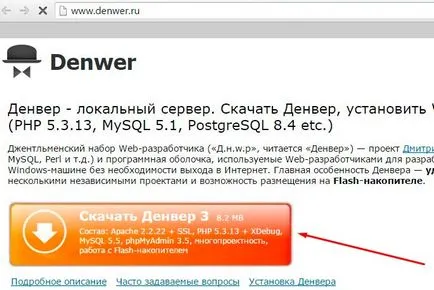
Atunci când alegeți o versiune de PHP sfătui să stați la 5.3, versiunea anterioară nu mai este acceptat companie de găzduire.
Apoi, introduceți datele: numele și prenumele nu sunt importante, dar un e-mail indica - acesta va trimite un link de download.
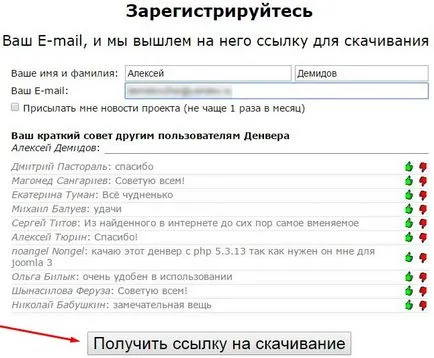
După cum vom vedea, vine la oficiul poștal următoarea scrisoare:
După ce faceți clic pe link-ul pentru a începe descărcarea automată a Denver.
Set Denwer
Rulați fișierul descărcat (dimensiunea de aproximativ 8 MB, extensia exe). Programul de instalare ne va întreba: „Chiar vrei să instalați pachetul de bază“ - faceți clic pe „Da“.
În fereastra următoare, apăsați Enter:
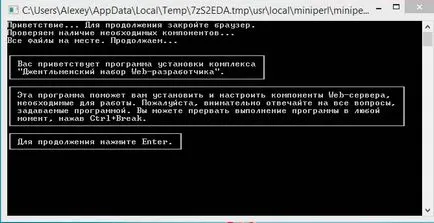
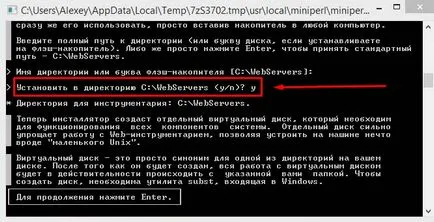
În continuare vom întreba despre disc virtual - clic pe «Enter». Acum, selectați litera discului nostru virtual - alege una care nu este deja pe calculatorul nostru. Am ales «X».
Apăsați «Enter». Va apărea următoarea fereastră:


În continuare am întrebat: „Crearea unei comenzi rapide pe desktop pentru a lansa Denver (y / n)» - Vă recomandăm să creați, este mai convenabil. Push «y» și «Enter».
După aceea, programul de instalare se va închide și începe browser-ul cu informațiile pe care Denwer instalat cu succes. Închide-l.
Verificați serverul local
Pe desktop, au existat 3 comenzi rapide.
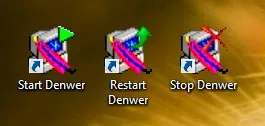
Atenție! Înainte de a începe, opriți Skype.
În tava de sistem din colțul din dreapta jos al pictogramei de lângă două ore să apară:
Ele dau mărturie serverul local. Apoi, tastați în «localhost» browser-ul și apăsați «Enter». Dacă ați deschis o pagină cu mesajul „Ura, a câștigat!“ - Felicitări, ați făcut față cu instalarea unui calculator server local Denwer! Sunt de acord, nu este dificil!
În următoarea lecție, voi arăta cum se instalează WordPress pe Denwer. Voi aștepta la blog-ul meu Webvim.ru.